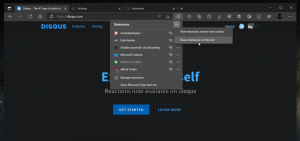A atualização automática de HDR para Game Bar no Windows 11 inclui muitas melhorias
A Microsoft lançou uma atualização para a Game Bar para usuários do Windows 11. Ele traz melhorias adicionais para a experiência Auto HDR no PC, que agora é mais flexível e personalizável.
As principais mudanças incluem.
Controle deslizante automático de intensidade HDR
O Auto HDR Intensity Slider permite controlar o quão brilhantes e vibrantes as cores do seu jogo devem ser com o Auto HDR. Em jogos com cores muito brilhantes ou sem brilho, você pode ajustar o controle deslizante para melhorar a imagem. Se você arrastar o controle deslizante totalmente para a esquerda, terá a intensidade mínima, que é equivalente a desativando o HDR automático e, se você arrastar o controle deslizante totalmente para a direita, obterá o HDR automático completo intensidade.
A nova opção está disponível em Barra de jogos (Win + G) > Configurações > Recursos de jogos. Lá, clique no Ajustar a intensidade de HDR botão para acessar o controle deslizante. O nível de intensidade é salvo por jogo.
Caixa de seleção HDR automático da barra de jogos
Agora você pode ativar o Auto HDR diretamente na Barra de jogos. Ele tem a opção apropriada em Configurações > Recursos de jogos. Lá, você encontrará uma nova caixa de seleção, Use Auto HDR com jogos compatíveis. Ativá-lo é semelhante à opção disponível anteriormente exclusivamente em Configurações. Depois de habilitá-lo, você deve reiniciar o jogo.
Novos recursos para Windows Insiders
Os próximos dois recursos estão disponíveis apenas para Insiders no canal Dev e Beta.
Compatibilidade com várias GPUs
No ano passado, a Microsoft adicionou suporte Auto HDR para plataformas multi-GPU, como Scalable Link Interface (SLI) da Nvidia e AMD CrossFire em jogos DirectX12. Se você tiver uma configuração com várias GPUs, agora poderá usar o Auto HDR em mais jogos.
Personalizar notificações automáticas de HDR
Agora você pode desativar as notificações Auto HDR, para que elas não apareçam mais quando você puder jogar. A opção está disponível em Configurações (Win + I) > Sistema > Notificações. Lá, você encontrará um novo interruptor de alternância Auto HDR.
Clicar nele abrirá as configurações avançadas. Lá, você pode alterar a posição dessas notificações, ativar ou desativar seu som e personalizar mais algumas opções.
O anúncio oficial é aqui.
Se você gostou deste artigo, compartilhe-o usando os botões abaixo. Não vai exigir muito de você, mas vai nos ajudar a crescer. Obrigado por seu apoio!